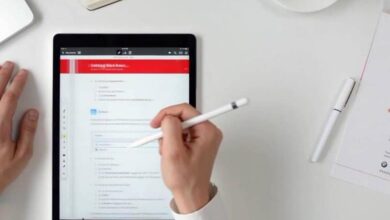Qu’est-ce qu’un disque dur RAW et comment le réparer pour le convertir en NTFS avec CMD?

Nos ordinateurs personnels sont constitués de systèmes très complexes qui, d’un moment à l’autre, peuvent tomber en panne de manière inattendue. Et il peut arriver que l’un de ces échecs soit que les informations que nous y avons contenues ne soient pas affichées ou que nous y ayons accès. C’est pourquoi nous allons vous montrer dans l’article suivant Qu’est-ce qu’un disque dur RAW et comment le réparer pour le convertir en NTFS avec CMD?
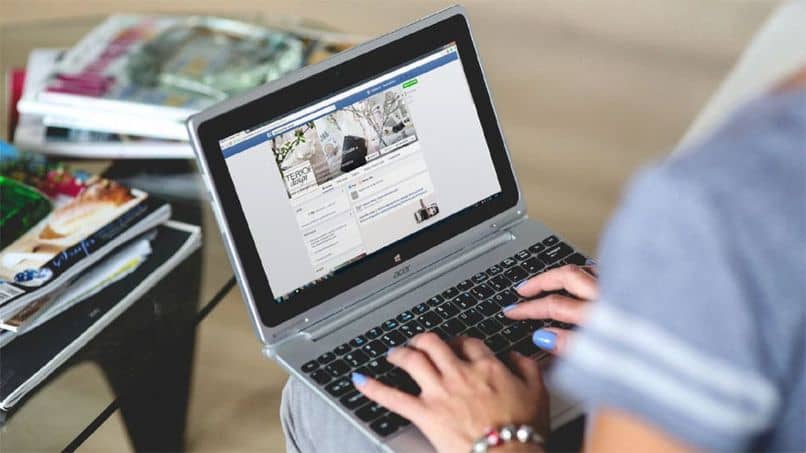
Ainsi, lorsque le disque dur a changé de format et apparaît en RAW, cela signifie qu’il n’est pas possible que le système d’exploitation de l’ordinateur puisse lire les fichiers qu’il contient.
Qui se trouvent généralement sur les systèmes de fichiers NTFS et FAT 32 . Mais les données n’ont pas été perdues , car beaucoup de gens croient seulement que je passe à un autre format.
Pour cette raison, nous pouvons appliquer différentes méthodes pour récupérer ces informations contenues dans le disque dur et convertir RAW en NTFS ou FAT 32 . Ceci bien sûr en ayant la prévoyance de ne pas formater le disque et de perdre les informations à jamais. Nous pouvons le faire via le gestionnaire de disque, également en utilisant l’option de récupération du système ou via le CMD.
Qu’est-ce qu’un disque dur RAW et comment le réparer pour le convertir en NTFS avec CMD?
Si vous me dites que c’est un travail un peu complexe à faire par des gens qui ne connaissent pas très bien l’utilisation d’un ordinateur personnel.
Mais comme nous l’avons expliqué dans l’article sur la façon d’activer et d’utiliser la protection Bitlocker sans TPM. Il vous suffit de suivre ces étapes simples et vous pourrez facilement récupérer le système et revoir vos données.
Comme nous l’avons déjà mentionné, nous allons convertir RAW en NTFS sans formater le disque , car il existe un moyen de le faire, qui consiste à formater le lecteur, puis à le convertir.
Cette méthode entraînerait la perte totale d’informations et ce n’est pas ce que nous voulons. Nous allons donc utiliser la méthode où nous convertirons le système de fichiers de RAW en NTFS avec CMD.
Tout d’abord, nous vous demandons de ne pas avoir peur, même si cela peut sembler un peu difficile, ce n’est pas le cas si vous avez l’aide nécessaire. Il vous suffit de suivre les étapes une à une sans complications et vous pourrez résoudre ce problème qui semble immense, alors commençons.
Étapes pour réparer le disque et le convertir en NTFS avec CMD
Avec cette option que nous allons utiliser, nous vous garantissons que vous pouvez changer le format de votre disque dur et récupérer vos fichiers. Pour cela, nous allons utiliser les outils que Windows contient, pour résoudre ces problèmes.
Donc, dans un premier temps, nous n’allons pas diriger vers Mon ordinateur et nous le sélectionnerons avec le curseur de la souris, puis nous ferons un clic droit.
Cette action vous montrera un menu contextuel et dans nous allons choisir l’option Gérer, après avoir sélectionné cette option, nous allons choisir Administration de l’équipe.
Nous continuerons à chercher plus d’options dans la fenêtre suivante et dans celle-ci, nous choisirons l’option Gestion des disques. Dans cette section, vous devez rechercher et choisir le disque RAW, qui doit être réparé et converti.
Lorsque vous le trouvez, il devrait être marqué qu’il est actif, maintenant sélectionnez-le et cliquez avec le bouton droit sur cet appareil pour faire apparaître un menu d’options.
Parmi ces options, vous devez choisir Propriétés , maintenant vous devez suivre le chemin suivant, Sécurité> Avancé> Propriétaire> Modifier> Autre utilisateur ou groupe> Avancé> Rechercher maintenant.

Dans cette dernière option, vous allez sélectionner celui qui se trouve en premier dans la liste des utilisateurs, puis vous devez cliquer sur le bouton OK.
La dernière étape sera de redémarrer l’ordinateur et maintenant que vous essayez d’accéder à l’unité, vous y aurez accès. Et si facilement, nous avons appris Qu’est-ce qu’un disque dur RAW et comment le réparer pour le convertir en NTFS avec CMD?